Qhov wikiHow qhia koj yuav ua li cas txuas lub MacBook laptop mus rau TV. MacBooks niaj hnub sib txawv los ntawm MacBook Pros los ntawm tsuas muaj ib qho vis dis aus tso tawm. Lub caij no, 2009-2015 MacBooks siv Mini DisplayPort qhov. Txawm li cas los xij, koj tseem tuaj yeem siv AirPlay lub ntsej muag ntawm koj lub khoos phis tawj kom txuas nws rau koj lub Apple TV yog tias koj xav tau.
Kauj ruam
Txoj Kev 1 ntawm 2: Ntawm Cable
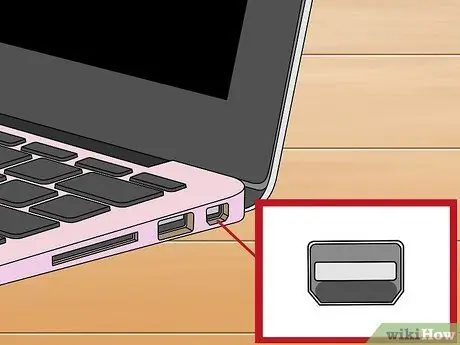
Kauj Ruam 1. Tshawb nrhiav qhov chaw tso video tawm ntawm lub laptop
Koj lub MacBook yuav siv Thunderbolt 3, USB-C, Thunderbolt, Thunderbolt 2, Mini DisplayPort, HDMI, lossis USB-A chaw nres nkoj, nyob ntawm lub xyoo ntawm kev tsim lub laptop, thiab nws tsim thiab qauv.
- Yog tias koj siv MacBook Pro lossis MacBook Air los ntawm 2016 lossis tom qab, lub khoos phis tawj muaj qhov chaw nres nkoj tso tawm " Thunderbolt 3 "thiab" USB-C chaw nres nkoj" Ob hom yeeb yaj kiab tso tawm siv cov chaw me me, zoo li cov ntsiav tshuaj. MacBooks uas txhawb Thunderbolt 3 muaj ntau qhov chaw nres nkoj tso tawm. Koj tuaj yeem siv Thunderbolt 3 lossis USB-C cable ntawm ib qho chaw nres nkoj.
- Yog tias koj siv MacBook tsim tawm tom qab xyoo 2015 thiab nws muaj ib lub ntsiav tshuaj zoo li qhov chaw nyob ntawm sab, lub khoos phis tawj txhawb nqa kev sib txuas USB-C chaw nres nkoj, tab sis tsis muab kev txhawb nqa rau Thunderbolt 3 kev sib txuas. Nco ntsoov tias koj yuav lub USB-C cable, thiab tsis yog Thunderbolt 3 cable.
- Yog tias koj siv MacBook Pro ntawm 2011 thiab 2015, lossis MacBook Cua ntawm 2011 thiab 2017, lub khoos phis tawj muaj qhov chaw nres nkoj tso tawm " Thunderbolt "los yog" Thunderbolt 2 " Cov chaw nres nkoj no yog cov duab ib puag ncig nrog cov ces kaum hauv qab txiav. Tsis tas li ntawd, qhov chaw nres nkoj kuj tau cim los ntawm daim ntawv lo hluav taws xob nyob ntawm ib sab. "Thunderbolt" thiab "Thunderbolt 2" cov chaw nres nkoj tso tawm yog qhov zoo ib yam thiab qhov loj ib yam li "Mini DisplayPort", tab sis txawv ntawm cov kev sib txuas lossis chaw nres nkoj. Yog li ntawd, saib daim ntawv lo tom ntej ntawm qhov chaw nres nkoj kom pom cov kab ntawv twg koj xav tau yuav lossis siv.
- Yog tias koj siv MacBook Pro lossis MacBook Air ntawm xyoo 2008 thiab 2010, lub khoos phis tawj muaj Mini DisplayPort txuas. Qhov chaw nres nkoj yog lub duab plaub nrog rau hauv qab kaum txiav. Ib qho ntxiv, qhov chaw nres nkoj kuj tau cim los ntawm daim ntawv lo uas zoo li lub vijtsam TV nrog ob kab ntawm ob sab. Qhov Mini DisplayPort chaw nres nkoj yog qhov loj me thiab zoo ib yam li Thunderbolt thiab Thunderbolt 2 chaw nres nkoj, tab sis lawv tsis zoo ib yam. Txheeb daim ntawv lo ib sab ntawm qhov chaw nres nkoj kom pom cov kab ntawv twg koj xav tau siv.
- Qee lub MacBook qauv muaj qhov chaw nres nkoj HDMI ntawm sab. Koj tuaj yeem siv qhov chaw nres nkoj no los txuas lub khoos phis tawj rau lub TV yam tsis muaj lub adapter. Qhov chaw nres nkoj HDMI yog -inch pentagon, nrog rau hauv qab cov ces kaum nkhaus sab hauv.
- Koj tuaj yeem txuas koj lub khoos phis tawj mus rau ntau lub TV siv USB txuas. Txhawm rau ua tiav, lub TV yuav tsum muaj USB chaw nres nkoj nkag thiab txhawb nqa tso tawm ntawm USB.

Kauj Ruam 2. Yuav ib lub adapter cable
Koj yuav xav tau USB-C-rau-HDMI adapter rau xyoo 2015 thiab MacBooks tshiab. Yog tias koj lub khoos phis tawj muaj Thunderbolt lossis Thunderbolt 2 txuas, koj yuav xav tau Thunderbolt-rau-HDMI adapter. Yog tias koj lub khoos phis tawj siv Mini DisplayPort, koj yuav xav tau Mini DisplayPort-to-HDMI adapter.
- Koj tuaj yeem tau txais cov xov tooj thiab cov hloov pauv uas koj xav tau los ntawm cov khw xws li ACE Hardware, lossis yuav lawv los ntawm cov chaw xws li Tokopedia lossis Bukalapak.
- Thaum yuav lub adapter, koj tsis tas yuav siv ntau pua txhiab rupiah. Cov kab uas tau muab ntawm tus nqi siab tsis tas yuav muab cov khoom lag luam zoo dua.

Kauj Ruam 3. Tua lub TV ua ntej
Txoj kev no, koj tuaj yeem tiv thaiv kev puas tsuaj rau koj lub TV.
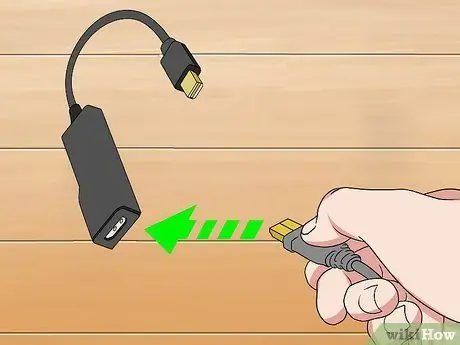
Kauj Ruam 4. Txuas lub xov tooj mus rau lub adapter uas tsim nyog
Tus adapter muaj tsawg kawg yog ib qho HDMI input. Sib phim cov duab ntawm HDMI chaw nres nkoj nkag ntawm tus adapter mus rau ib qho kawg ntawm HDMI cable, tom qab ntawd txuas lub cable rau lub adapter. Tus adapter yuav twb muaj lub cable uas txuas ncaj qha rau koj lub MacBook, lossis nws yuav muaj qhov chaw nres nkoj cais uas koj tuaj yeem ntsaws rau hauv USB-C, Thunderbolt, lossis Mini DisplayPort cable, nyob ntawm tus qauv adapter koj tab tom siv. Yog li, xyuas kom tseeb tias koj tseem tau yuav cov kab tsim nyog thiab ntsaws nws rau hauv qhov chaw nres nkoj nkag ntawm lub adapter.
Yog tias koj lub MacBook muaj qhov chaw tso tawm HDMI, koj tsis xav tau lub adapter

Kauj Ruam 5. Txuas lub HDMI cable rau TV
Tom qab txuas lub HDMI cable rau lub adapter, txuas lwm qhov kawg ntawm HDMI cable rau TV. Tsawg kawg, koj tuaj yeem pom ib qho chaw nres nkoj HDMI hauv TV. Qhov chaw nres nkoj HDMI yog pentagonal hauv cov duab thiab ntsuas nti. Feem ntau, qhov chaw nres nkoj no nyob tom qab lossis sab ntawm lub TV. Sib phim cov duab ntawm lub txuas txuas mus rau HDMI chaw nres nkoj, tom qab ntawv txuas lub xov tooj mus rau qhov chaw nres nkoj.
Yog tias koj lub TV muaj ntau dua ib qho chaw nres nkoj HDMI, nco ntsoov lossis sau tus lej HDMI chaw nres nkoj uas koj siv

Kauj Ruam 6. Txuas lub xov tooj ntawm lub adapter mus rau lub khoos phis tawj
Rau MacBooks los ntawm 2015 lossis tom qab, koj tuaj yeem txuas USB-C kawg ntawm kab lus mus rau qhov chaw nres nkoj oval ntawm sab laug ntawm lub khoos phis tawj.
- Rau MacBook qauv los ntawm 2011 txog 2015, Thunderbolt cable tuaj yeem txuas rau hauv qhov chaw nres nkoj plaub fab uas tau cim nrog daim paib.
- Rau MacBook qauv los ntawm 2009 txog 2011, lwm qhov kawg ntawm Mini DisplayPort cable yuav tsum tau muab tso rau hauv qhov chaw nres nkoj sau nrog lub TV saib.
- Yog tias koj siv USB-C adapter txuas koj lub laptop rau koj lub TV, xyuas kom koj lub MacBook tau them ua ntej koj pib.

Kauj Ruam 7. Qhib lub TV los ntawm nias lub pob

Nias lub hwj huam khawm hauv TV lossis tus tswj kom qhib nws. Lub pob no feem ntau yog qhia los ntawm lub voj voog icon hla los ntawm kab nyob rau saum toj.
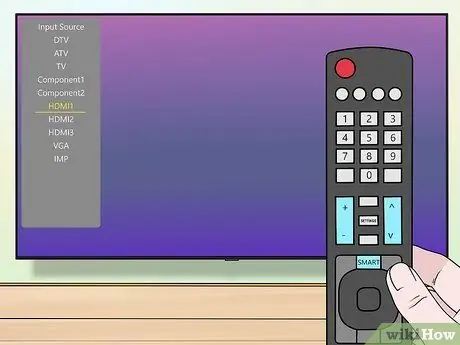
Kauj Ruam 8. Hloov lub TV tawm tswv yim los rau hauv HDMI chaw nres nkoj lossis cov channel uas lub khoos phis tawj txuas nrog
Siv lub pob " Tswv yim ”, “ Yeeb yaj duab ", los yog" Qhov chaw "Ntawm lub TV lossis tus tswj hwm xaiv HDMI channel/chaw nres nkoj koj txuas rau lub khoos phis tawj.
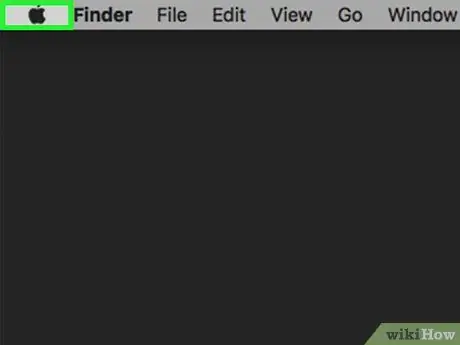
Kauj Ruam 9. Nkag mus rau Apple cov ntawv qhia zaub mov

ntawm MacBooks.
Xaiv Apple lub logo uas tshwm nyob rau sab saud sab laug ntawm lub vijtsam. Cov ntawv qhia zaub mov nco-down yuav tshwm tom qab ntawd.
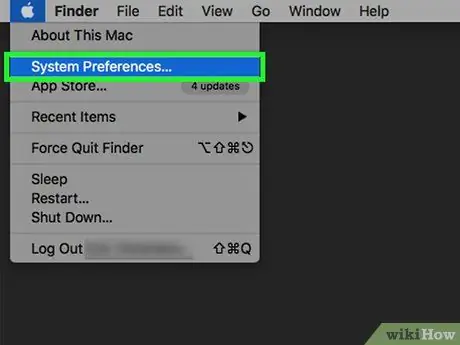
Kauj ruam 10. Xaiv System Preferences…
Qhov kev xaiv no tshwm nyob rau sab saum toj ntawm cov ntawv qhia zaub mov nco-down. Lub qhov rai "System Preferences" yuav tshwm tom qab ntawd.
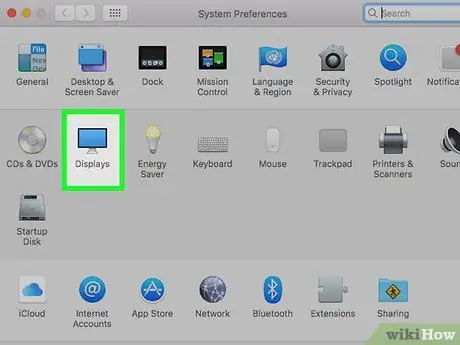
Kauj Ruam 11. Xaiv Cov Lus Qhia
Lub cim zoo li lub computer saib. Koj tuaj yeem pom qhov kev xaiv no nyob nruab nrab ntawm "System Preferences" window.
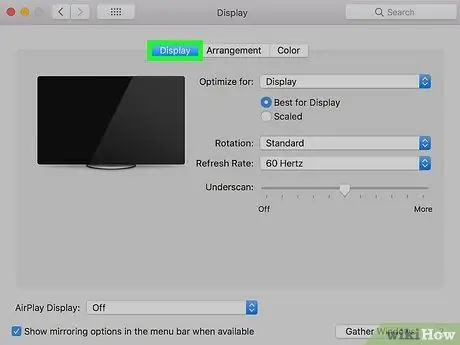
Kauj Ruam 12. Xaiv lub Displays tab
Qhov kev xaiv no tshwm nyob rau sab laug-sab laug ntawm lub qhov rais.
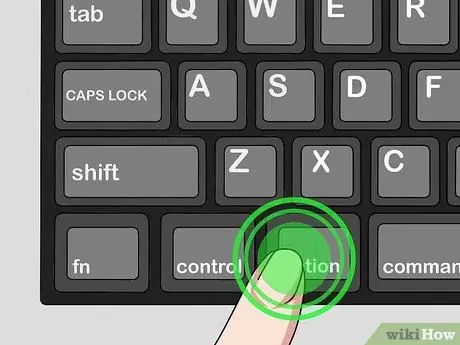
Kauj Ruam 13. Nias thiab tuav lub Options, ces xaiv Ntes Zaub.
Yog tias lub khoos phis tawj tsis pom lub TV txiav, qhov luv luv no yuav "yuam" lub khoos phis tawj kom pom qhov txuas thiab ua haujlwm zoo.
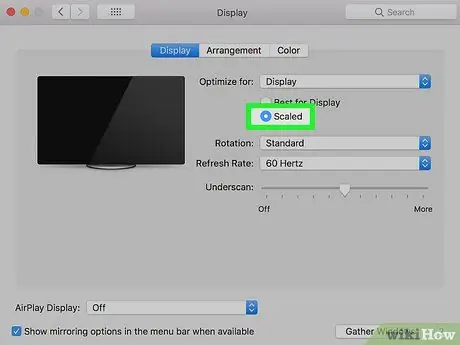
Kauj Ruam 14. Kos rau lub thawv "Scaled"
Nrog rau qhov kev xaiv no, koj tuaj yeem hais qhia qhov kev daws teeb meem uas koj xav siv hauv koj lub TV.
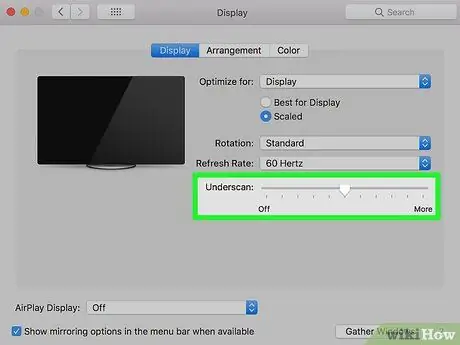
Kauj Ruam 15. Hloov qhov ntsuas qhov ntsuas
Nyem thiab luag tus "Underscan" slider nyob hauv qab ntawm nplooj ntawv mus rau sab laug yog tias koj xav pom ntau lub computer cov ntsiab lus ntawm lub TV, lossis rub nws mus rau sab xis kom nthuav dav lub vijtsam. Nrog kev ntsuas, koj tuaj yeem sib phim lub khoos phis tawj ntawm lub laptop rau lub TV yog tias cov duab tso tawm hauv TV loj dhau lossis me me.
- Xwb, koj tuaj yeem xaiv qhov kev daws teeb meem xav tau. Standard HDTV cov ntxaij vab tshaus feem ntau muaj kev daws teeb meem ntawm 1920 x 1080 pixels. Lub caij no, ultra 4K HDTVs feem ntau muaj kev daws teeb meem ntawm 3840 x 2160 pixels.
- Koj tsis tuaj yeem xaiv qhov kev daws teeb meem uas siab dua TV lub teeb meem daws teeb meem (piv txwv li "4K").
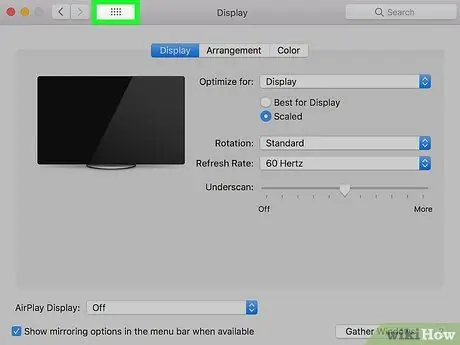
Kauj Ruam 16. Xaiv lub pob (“⋮⋮⋮⋮”)
Lub pob no tau tshwm rau sab saud sab saud ntawm "System Preferences" window. Tom qab ntawd, koj yuav raug xa rov qab mus rau lub tshuab raj tseem ceeb ntawm "System Preferences" qhov rai.
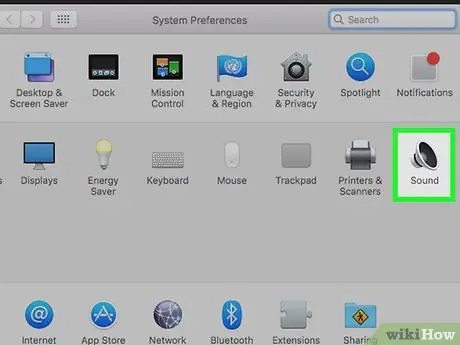
Kauj Ruam 17. Xaiv Suab hauv lub qhov rai loj
Lub cim zoo li lub suab nrov nrov.
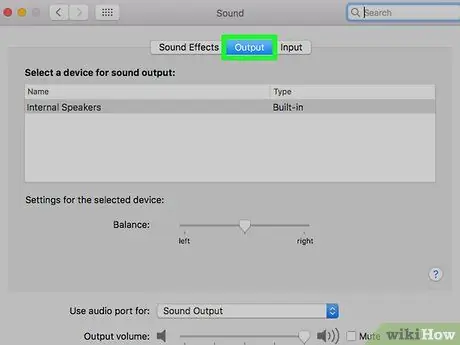
Kauj Ruam 18. Xaiv Cov Lus Tso Tawm
Qhov kev xaiv no tshwm rau saum lub qhov rais "Suab". Thaum qhov kev xaiv raug nyem, cov npe ntawm cov neeg hais lus tam sim no nkag tau los ntawm lub khoos phis tawj yuav pom. Ib qho ntawm cov kev xaiv muaj yog lub npe ntawm koj lub TV.
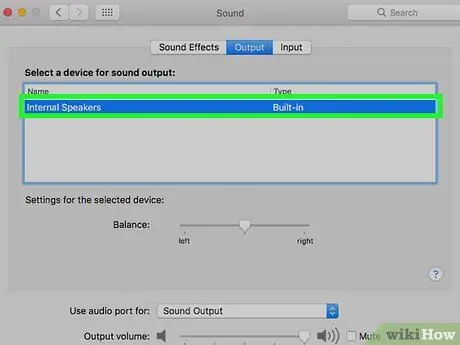
Kauj Ruam 19. Xaiv lub npe TV
Nrog rau qhov kev xaiv no, koj lub MacBook yuav siv lub TV hais lus los tsim lub suab, tsis yog ntawm lub khoos phis tawj lub built-in hais lus.
- Yog tias lub npe ntawm koj lub TV tau cim, lub TV hais lus twb tau siv los ntawm lub khoos phis tawj.
- MacBook qauv ua ntej 2009 tsuas tuaj yeem txhawb nqa video (tsis muaj suab) tso tawm ntawm Mini DisplayPort. Txawm li cas los xij, koj tuaj yeem txuas cov neeg hais lus sab nraud rau koj lub MacBook ntawm lub mloog pob ntseg.
Txoj Kev 2 ntawm 2: Ntawm AirPlay
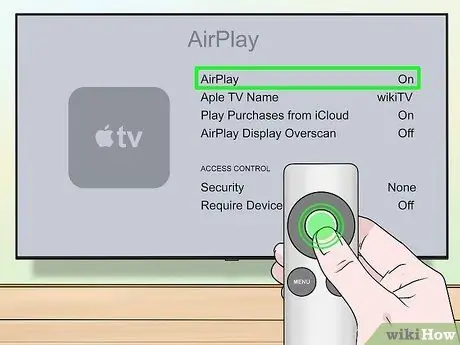
Kauj Ruam 1. Ua kom ntseeg tau tias koj muaj AirPlay tshaj TV lossis tshaj tawm suab
Feem ntau cov TV ntse tsim los ntawm Sony, Samsung, LG, thiab Vizio twb yog AirPlay tau tshaj. Yog tias koj lub TV tsis txhawb AirPlay, koj tuaj yeem yuav lub thawv AirPlay-tshaj li lub Apple TV, Roku, Amazon Hluav Taws, lossis Google Chromecast. Consoles zoo li PlayStation 5 thiab Xbox S/X series kuj txhawb AirPlay.
Ntawm qee lub TV ntse thiab khoom siv, koj yuav xav tau rub lub TV app (Apple) los ntawm lub khw digital

Kauj Ruam 2. Qhib lub TV thiab/lossis cov cuab yeej streaming
Siv lub TV tswj kom tig lub TV. Yog tias koj tab tom siv cov cuab yeej txuas mus txuas koj lub MacBook rau koj lub TV, xyuas kom nws nyob (lossis nyob hauv lub xeev "pw tsaug zog"). Yog tsis yog, siv tus tswj kom qhib lossis tsa lub cuab yeej.

Kauj Ruam 3. Ua kom ntseeg tau tias koj lub MacBook thiab lub TV lossis cov khoom siv txuas tau txuas nrog tib lub network hauv Is Taws Nem
Txhawm rau kom kwj MacBook cov ntsiab lus ntawm lub TV ntawm AirPlay, lub khoos phis tawj thiab TV lossis cov cuab yeej tso tawm yuav tsum txuas nrog tib lub wireless network lossis txuas nrog tib lub router siv kev txuas (ethernet) txuas. Xa mus rau TV lossis streaming ntaus ntawv cov neeg siv phau ntawv qhia seb yuav hloov pauv chaw network li cas. Ua raws cov theem no txhawm rau txheeb xyuas lub laptop kev sib txuas wireless:
- Nyem rau lub cim WiFi uas zoo li cov kab nkhaus saum toj saud. Koj tuaj yeem pom lub cim no hauv cov ntawv qhia zaub mov nyob rau sab saum toj ntawm lub vijtsam.
- Nyem rau wireless network koj xav siv.
- Nkag mus rau tus password network.
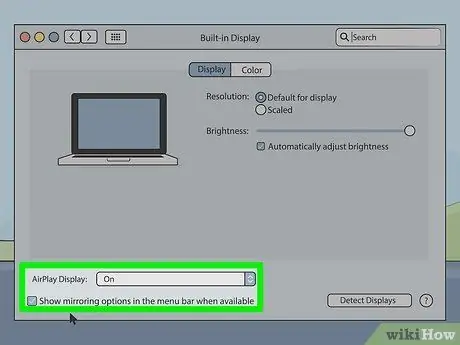
Kauj Ruam 4. Nco ntsoov tias AirPlay xaiv tau qhib rau ntawm MabCook
Txheeb xyuas cov ntawv qhia zaub mov nyob rau sab saud ntawm qhov screen. Koj yuav pom lub cim TV hauv qab lub rooj muag khoom peb sab. Yog tias koj tsis pom lub cim, ua raws cov theem no txhawm rau pab AirPlay xaiv ntawm koj lub laptop:
- Nyem rau Apple icon nyob rau sab saum toj-sab laug ntawm qhov screen.
- Xaiv " Nyiam System ”.
- Nyem " Qhia ”.
- Nyem rau ntawm lub npov nyob ib sab ntawm "Qhia cov kev xaiv tsom iav hauv cov ntawv qhia zaub mov thaum muaj".
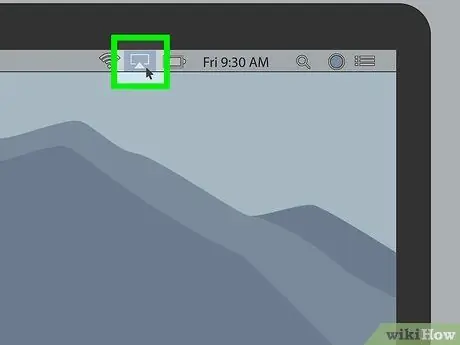
Kauj ruam 5. Nyem rau AirPlay icon
Lub cim no zoo li lub TV teeb tsa saum lub rooj muag khoom peb sab.
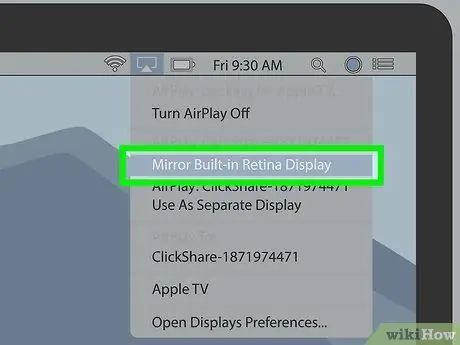
Kauj Ruam 6. Nyem Daim iav Built-in Zaub los yog Daim iav [lub npe ntaus ntawv].
Ob qho ntawm cov kev xaiv no tshwm nyob rau hauv lub npe ntaus ntawv hauv AirPlay ntawv qhia zaub mov. Qhov "Daim iav Ua-Hauv Zaub" xaiv yuav phim lub TV screen zaub rau lub laptop saib loj. Lub caij no, qhov kev xaiv "Mirror Built-in [device name]" yuav hloov kho cov duab ntawm lub khoos phis tawj raws li qhov kev daws teeb meem lossis qhov loj ntawm lub TV.
Yog tias koj txuas ntau lub cuab yeej rau tib lub network, koj tuaj yeem pom cov kev xaiv hauv qab txhua lub cuab yeej
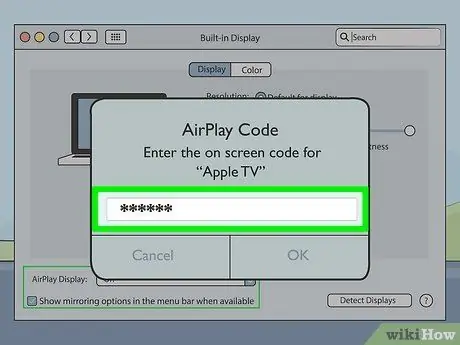
Kauj Ruam 7. Nkag mus rau AirPlay passcode
Thaum hais kom sai, nkag mus rau AirPlay passcode ntawm lub vijtsam TV.







